
Nach 4 Platform Previews des Internet Explorer 9 ist der Browser nun im Beta-Stadium angelangt und zeigt damit auch zum ersten Mal seine neue Oberfläche. Die Rendering-Engine Trident und die JavaScript-Engine Chakra sollen den Internet Explorer wieder konkurrenzfähig machen. Ob zusätzlich zu den Änderungen unter der Haube auch noch neue Funktionen Einzug in den Browser erhalten haben, soll diese Vorstellung ein wenig näher beleuchten.
Allgemeines
Wie schon bei seinem Vorgänger Internet Explorer 8 hat Microsoft im Internet Explorer 9 weitreichende Änderungen unter der Haube vorgenommen. HTML5 und CSS3 wurden implementiert sowie der Vektorgrafikstandard SVG 1.1. Nachdem der Internet Explorer 8 im Acid3 Test nur magere 20 Punkte erreichte, erkennt man die Änderungen unter der Haube nun an dem ansehnlichen Ergebnis von 95 bei 100 möglichen Punkten.
Mit den Codecs H.264, MP3 und Googles WebM können HTML5-Medien abgespielt werden. Bilder können mit SVG und HTML5-Canvas gezeichnet werden. Im Bereich CSS wurden unter anderem neue Selektoren, runde Ecken, mehrfache Hintergründe und Media Queries eingeführt.
Die im Vergleich zu anderen aktuellen Browsern äußerst langsame JavaScript-Engine wurde durch eine kompilierende mit dem Namen Chakra ersetzt. Auf Mehrkern-Maschinen kann diese auf einem separaten Prozessor kompilieren und ist auch in punkto Geschwindigkeit wieder vergleichbar mit anderen Browsern. Außerdem wird die Geschwindigkeit der Darstellung von Bildern und Texten erhöht, indem auf die Hardwarebeschleunigung der Grafikkarte zurückgegriffen wird. So erhält man bei Animationen hohe Frameraten. Allerdings ist dieses Feature auch der Grund dafür, dass der Internet Explorer 9 nicht mehr unter Windows XP läuft.
Installation und erster Start
Im Gegensatz zur nur in Englisch verfügbaren Beta des Internet Explorer 8 steht die Beta des Internet Explorer 9 in 33 Sprachen zur Verfügung – mit einer Ausnahme: Für Vista x64 gibt es die Beta erneut nur in Englisch. Nach dem Download der für das Betriebssystem passenden Version kann die Installation beginnen. Das Setup wurde nochmals entschlackt und vereinfacht. Ein Neustart nach erfolgreicher Installation ist aber immer noch erforderlich.
Beim ersten Start wird ein kleines Einrichtungsfenster angezeigt, in dem man empfohlene Sicherheits- und Kompatibilitätseinstellungen verwenden oder diese Einstellungen ablehnen kann. Nach Klick auf OK kann mit dem Browser gearbeitet werden.
Neuerungen
Die Optik
Wie zu erwarten war, ist der Browser optisch deutlich schlanker geworden. Die Tab-Leiste ist auf gleiche Höhe mit der Adressleiste gewandert. Die Buttons zum Aktualisieren und Stoppen wurden in die Adressleiste integriert. Links von der Adressleiste befinden sich der Vor- und der Zurück-Button. Ganz rechts sind nur noch drei Symbole für Startseite, Favoriten und Extras zu finden. Microsoft hat viele der nicht so häufig benutzten Funktionen in das Menü Extras gepackt, um zum einen die Optik zu entschlacken und zum anderen der Webseite möglichst viel Platz zu geben. Zwar können die Favoritenleiste, die Statusleiste und die Befehlsleiste einzeln eingeblendet werden, in der Standard-Ansicht sind sie jedoch ausgeblendet.
Kombinierte Eingabeleiste
Die kombinierte Eingabeleiste integriert die Suchfunktion in die Adressleiste, auf Wunsch auch mit Search-as-you-Type. Hierbei werden schon bei der Eingabe eines Suchbegriffes die Tastaturanschläge an den Suchanbieter übermittelt und mögliche Treffer eingeblendet.
Verschieben geöffneter Tabs
Neu ist, dass man im Internet Explorer 9 die geöffneten Tabs frei bewegen kann. So können nicht nur die Positionen der Tabs vertauscht werden (das ging auch schon im Internet Explorer 8), sondern ein Tab kann von der Tab-Leiste gelöst und so als eigenständiges Browserfenster geöffnet werden. Während dieses Vorgangs wird der aktuelle Inhalt der Webseite weiterhin angezeigt. Ein laufendes Video wird auch bei dieser Aktion nicht gestoppt. Doch auch der umgekehrte Weg ist möglich. Sie können ein neu erzeugtes Browserfenster wieder mit dem alten Fenster vereinen. Dazu müssen Sie den Tab einfach wieder in die alte Tab-Leiste zurückziehen.
Unter Windows 7 kann ein Tab durch Ziehen zur Windows-Taskleiste an dieser angeheftet werden. Wird eine solche angeheftete Webseite über die Taskleiste geöffnet, so werden das Favicon und die primäre Farbe in das Browserfenster übernommen.
Beliebteste Sites
Die Seite für neue Registerkarten wurde ebenfalls überarbeitet. Hier werden dem Benutzer nun die beliebtesten Sites angeboten. Anhand von Balken wird die Häufigkeit dargestellt, mir der die beliebtesten Sites besucht wurden. Des Weiteren können auf dieser Site geschlossene Registerkarten erneut aufgerufen, die letzte Sitzung wiederhergestellt und das InPrivate-Browsing gestartet werden.
Benachrichtigungsleiste
Internet Explorer 9 bietet als weitere Neuerung die Benachrichtigungsleiste an, die die nervig aufpoppenden Dialoge des Internet Explorer 8 komplett ersetzt. Die Benachrichtigungsleiste erscheint am unteren Bildschirmrand und überlagert dort den Inhalt der Website. Vorteil: Der Benutzer muss nicht erst mit seiner Arbeit im Internet aufhören, sondern kann ganz normal weiterarbeiten und sich um die Benachrichtigung kümmern, wenn Zeit dafür ist.
Download-Manager
Erstmals wurde in den Internet Explorer ein eigenständiger kleiner Download-Manager integriert. Dieser ersetzt den bisherigen Öffnen-, Speichern-, Abbrechen-Dialog. Über den Download-Manager wird der Fortschritt eines Downloads angezeigt. Ein laufender Download kann hier pausiert oder abgebrochen werden. Nach abgeschlossenem Download kann die Datei aus dem Download-Manager heraus geöffnet werden. Der Download-Manager benutzt zum Speichern der Dateien einen Standard-Ordner, der über den Punkt Optionen geändert werden kann.
Add-On-Leistungsratgeber
Schon der Internet Explorer 8 zeigte die Ladezeit von Add-Ons in der Add-On-Verwaltung an. Aufbauend auf dieser Anzeige bietet der Internet Explorer 9 den Add-On-Leistungsratgeber. Dieser zeigt die Ladezeiten für alle Add-Ons an. So kann der Benutzer nachvollziehen, wie sich die einzelnen Add-Ons auf die Startzeit des Browsers auswirken.
Entwicklertools
Auch im Internet Explorer 9 sind die Entwicklertools enthalten. Neu in dieser Version sind ein User Agent Switching Tool, ein Network Traffic Inspector und ein verbesserter JavaScript-Profiler.
Probleme?
Im Test fielen keine Probleme mit falsch dargestellten Webseiten auf, wie es noch bei der Beta des Internet Explorer 8 der Fall war. Trotz allem liefert Microsoft weiterhin die Kompatibilitätsansicht mit, um bei eventuellen Darstellungsfehlern in diesen Modus wechseln zu können. Der Button wird nicht grundsätzlich auf jeder Seite angezeigt, sondern blendet sich bei Bedarf als dritter Button in die kombinierte Eingabeleiste ein.
Klickt man diesen Button für eine bestimmte Webseite an, so wird dieser Vorgang für diese Webseite gespeichert. Bei einem erneuten Aufruf der Seite muss der Button also nicht nochmals gedrückt werden.
Deinstallation
Auch die Deinstallation des Internet Explorer 9 ist möglich. Der entsprechende Softwareeintrag befindet sich in der Systemsteuerung unter Programme und Funktionen (danach noch die installierten Updates anzeigen lassen). Nach einem Neustart steht die zuvor verwendete Internet-Explorer-Version wieder zur Verfügung.
Fazit
Microsoft hat viel unter der Haube des Internet Explorer gearbeitet und dieser entfernt sich langsam aber sicher von dem Punkt Problemsoftware der Web-Entwicklung. Viele der neuen Funktionen sind natürlich eher Spielerei, gehören zum Komfort eines modernen Browsers jedoch dazu. Die Benachrichtigungsleiste fiel positiv auf, da sie zwar erscheint, dabei aber nicht sonderlich stört. Der neu integrierte Download-Manager war eigentlich schon lange überfällig. Insgesamt gefiel die Beta richtig gut und lief im Test äußerst stabil.



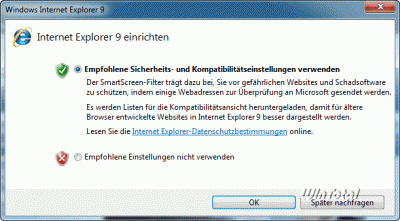
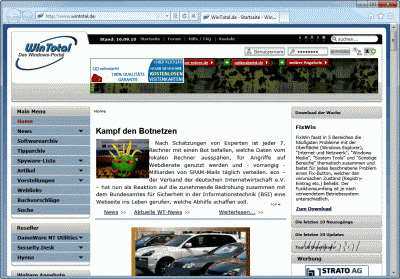
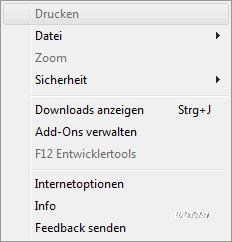
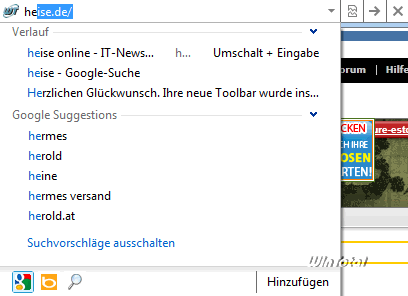
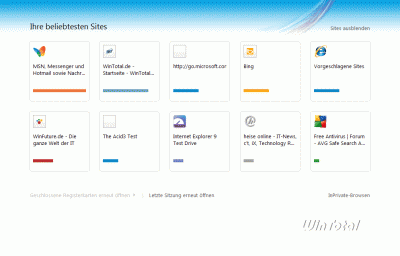
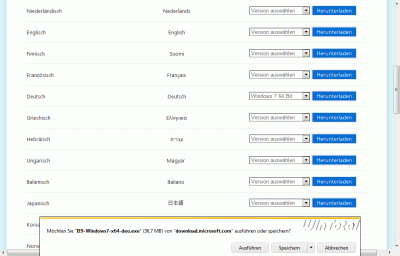
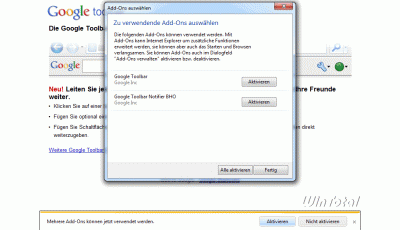
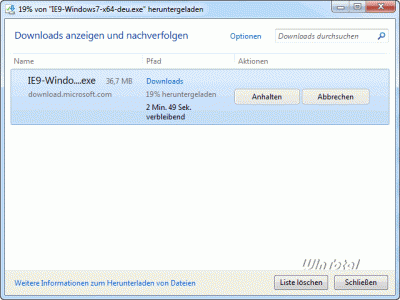
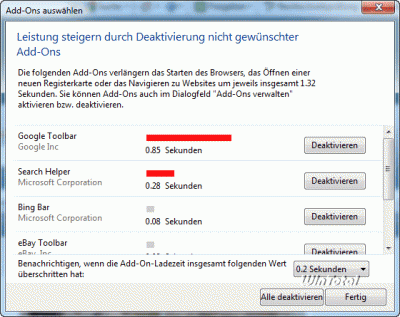


 Ø 4,35
Ø 4,35